L’accoppiata Malwarebytes Antimalware più AdwCleaner di solito è risolutiva per ciò che riguarda il rilevamento e la rimozione di malware e componenti software indesiderate.
AdwCleaner, in particolare, consente di riconoscere ed eliminare gli elementi superflui (o addirittura potenziamente dannosi) che vengono caricati dalle procedura d’installazione di qualche programma. Il programma (da qualche tempo entrato nel portafoglio di Malwarebytes) consente anche di “alleggerire” il browser rimuovendo i componenti aggiuntivi che possono essere fonte di problemi.
Per risolvere i problemi di Windows effettuando un’analisi puntuale dello stato del sistema, i più esperti possono far leva su FRST (Farbar Recovery Scan Tool), un’applicazione nota da anni ma che ancor’oggi si rivela determinante in molteplici situazioni.
FRST, infatti, provvede a effettuare una scansione di tutte le aree cruciali del sistema operativo ed evidenza tutte le informazioni trovate: registro di Windows, processi in esecuzione, impostazioni delle interfacce di rete, servizi, driver, file contenuti in alcune cartelle importanti sono sono alcuni degli elementi che vengono presi in esame.
Chi si ricorda del buon vecchio HijackThis, può pensare a FRST come a uno strumento software similare che permette di risolvere i problemi sul sistema Windows a patto di sapere “dove mettere le mani”.
L’utilizzo di FRST non può infatti prescindere dalla comprensione di ogni elemento cui il programma fa riferimento: non è quindi un tool per tutti ma per coloro che da anni si occupano di amministrazione di sistemi Windows a vari livelli.
FRST è quindi un software eccellente per il professionista, per il tecnico ma anche per l’utente finale che dispone delle competenze per comprenderne il funzionamento.
Come usare FRST per risolvere i problemi di Windows
Premesso che FRST non è un programma per tutti, quest’utilità può essere comunque adoperata – da parte di chiunque – per raccogliere informazioni sullo stato del sistema e mostrarle a un tecnico.
All’avvio di FRST, nel caso in cui Windows visualizzasse il messaggio “PC protetto da Windows, SmartScreen di Windows Defender ha impedito l’avvio di un’app non riconosciuta“, si potrà fare clic su Ulteriori informazioni quindi su Esegui comunque.
Dopo aver creato, per sicurezza, una copia di backup dell’intero contenuto del registro di sistema, FRST si presenterà così come in figura.
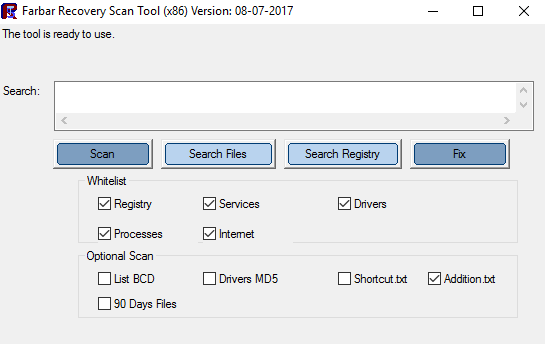
Di base FRST estrae anche un elenco dei file che sono stati creati o modificati negli ultimi 30 giorni. Si tratta di uno strumento utile per capire in che modo è stato utilizzato il sistema e quali operazioni, potenzialmente pericolose, sono state compiute dall’utente.
Grazie a queste informazioni si può capire da dove è partita l’infezione e risalire al file contenente il codice malevolo.
Spuntando anche la casella 90 days files, FRST estrarrà la lista dei file che sono stati creati o modificati negli ultimi 90 giorni.
Per avviare una scansione con FRST è sufficiente fare clic sul pulsante Scan e attendere alcuni minuti perché l’operazione venga completata.
FRST produrrà un elenco contenente quanto rilevato sul sistema, un file di testo che verrà automaticamente aperto con il Blocco Note di Windows.
Tutte le informazioni vengono conservate in un file chiamato FRST.txt, memorizzato nella stessa cartella da cui è stato eseguito il programma.
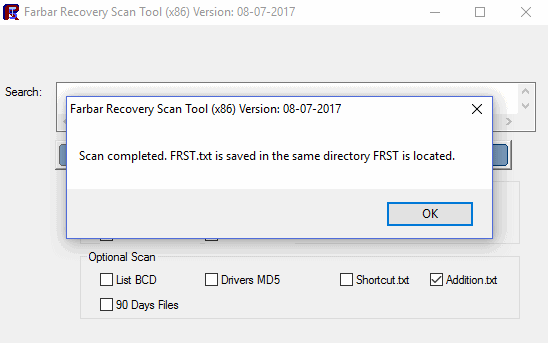
Non appena generato il resoconto finale di FRST, si ha la possibilità di controllare i processi in esecuzione (sezione Processes) individuando quelli sospetti (ad esempio che non usano una firma digitale o che sono collegati ad eseguibili di produttori del tutto sconosciuti).
In corrispondenza della sezione Registry del file di log di FRST, il software indica quali programmi vengono automaticamente caricati da registro.
Le voci in corrispondenza delle quali non è indicato nulla tra parentesi tonde o, addirittura, FRST ha inserito la stringa ATTENTION, sono quelle che meritano maggiore attenzione perché potrebbero trattarsi di riferimenti a componenti software indesiderate o, peggio, nocive.
Nel log principale di FRST spiccano i riferimenti alle interfacce di rete coi server DNS in uso, ai componenti aggiuntivi installati in tutti i browser presenti sulla macchina, ai servizi, servizi di rete e driver.
Il file Addition.txt consente di andare ancor più in profondità: qui sono infatti raccolte le informazioni sugli account creati, sui programmi installati, sui CLSID, sugli elementi aggiunti ai menu contestuali (tasto destro, ContextMenuHandlers), sulle attività programmate, sui collegamenti, sui moduli caricati, sul contenuto del file HOSTS, sulle regole firewall e molto altro ancora.
FRST è scaricabile gratuitamente da questa pagina nelle versioni per sistemi Windows a 32 e 64 bit.
Prima di eseguire FRST è bene arrestare temporaneamente la protezione antimalware tenendo presente che alcuni motori di scansione antivirus indicano il programma come potenzialmente pericoloso. Si tratta ovviamente di un falso positivo.
/https://www.ilsoftware.it/app/uploads/2023/05/img_15789.jpg)
/https://www.ilsoftware.it/app/uploads/2025/07/menu-start-windows-11-categorie-file-json.jpg)
/https://www.ilsoftware.it/app/uploads/2025/07/windows-11-redirectionguard.jpg)
/https://www.ilsoftware.it/app/uploads/2025/07/7zip-compressione-parallelizzazione-cpu-moderne.jpg)
/https://www.ilsoftware.it/app/uploads/2025/07/vulnerabilita-driver-windows.jpg)